إنشاء وإضافة ملفات التشغيل التلقائي إلى CD / DVD تلقائيًا في Windows
في سبتمبر من العام الماضي كتبنا نصيحة حول إضافة Autorun إلى محركات أقراص USB وكذلك تخصيص الرمز. ولكن إذا كنت تريد إنشاء برامج التشغيل التلقائي ثم إضافة برامج إلى قرص CD / DVD ، فهناك طريقة أكثر بساطة. بدلاً من الاضطرار إلى إنشاء ملف autorun.ini مخصص ، كل ما عليك فعله الآن هو تحديد الملفات التي تريد تشغيلها تلقائيًا وسيتولى التطبيق معالجة الباقي نفسه.
1st AutoRun Express هي أداة مجانية لنظام التشغيل Windows تسمح لك بإنشاء تشغيل تلقائي لقرص مضغوط / قرص DVD ولديه أيضًا خيار نسخ المحتوى. ما عليك سوى بدء البرنامج وتحديد "إنشاء مشروع CD / DVD تلقائي جديد" ، ثم انقر فوق التالي.
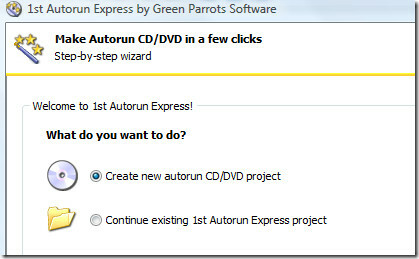
أعطه اسم مشروع وانقر فوق التالي. أو يمكنك أيضًا تحديد إضافة تشغيل تلقائي إلى مجلد موجود يحتوي على ملفات للقرص المضغوط / قرص DVD.
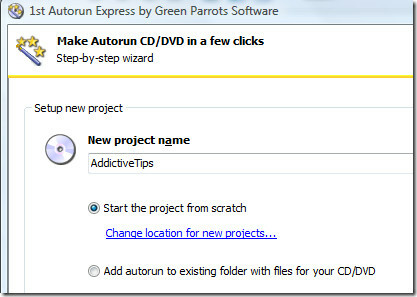
في الخطوة التالية ، حدد "فتح مستند واحد أو أكثر تلقائيًا". يمكنك أيضًا تحديد إظهار قائمة والسماح للمستخدم بتحديد المستند الذي سيتم فتحه ، ولكن استخدم هذا الخيار فقط إذا كنت تقوم بنسخ القرص المضغوط / قرص DVD لنفسك. هذا لأنه لن يظهر القائمة في أجهزة الكمبيوتر الأخرى باستثناء الكمبيوتر حيث قمت بنسخ قرص CD / DVD (الإصدار المدفوع فقط من هذا التطبيق سيعرض القائمة في جميع أجهزة الكمبيوتر).
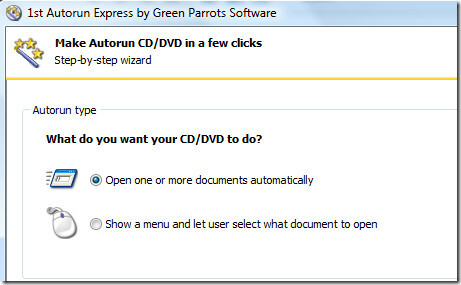
الآن في الخطوة التالية ، حدد المستندات وعنوان URL والمجلدات التي تريد تشغيلها تلقائيًا. يرجى ملاحظة أنه من خلال المستندات يعني المطور أي ملف. نظرًا لأن فتح 20 ملفًا في آنٍ واحد لن يكون منطقيًا ، فهناك خيار يمكنك التحقق منه والذي سينتظر إغلاق كل مستند قبل المتابعة لفتح المستند التالي.
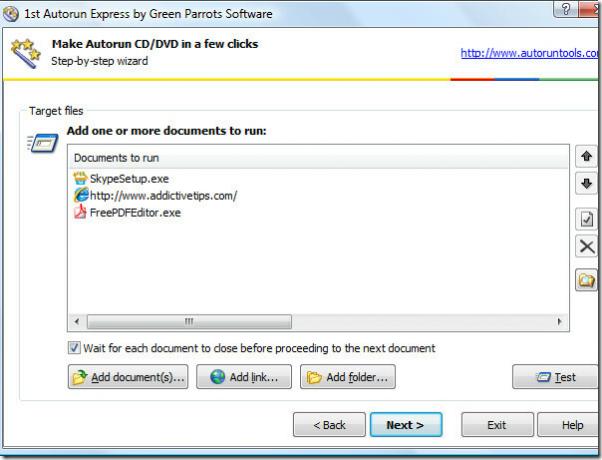
يمكنك أيضًا تعديل إجراء كل ملف / عنوان url قمت بإضافته إلى القائمة. حدد الملف ، وانقر فوق تحرير ، وانتقل إلى خيارات في النافذة الجديدة ، ثم حدد معلمة سطر الأوامر. تحتوي نافذة الخيارات على خيارين مفيدين إضافيين - حالة النافذة الأولية وأمر فتح المستند. يتيح لك السابق تحديد حالة مثل Maximized أو Minimized أو Hidden ، ويسمح لك فيما بعد بذلك حدد الأمر open مثل فتح وتشغيل وعرض وطباعة والبحث وغيرها الكثير كما هو موضح في لقطة الشاشة أدناه.
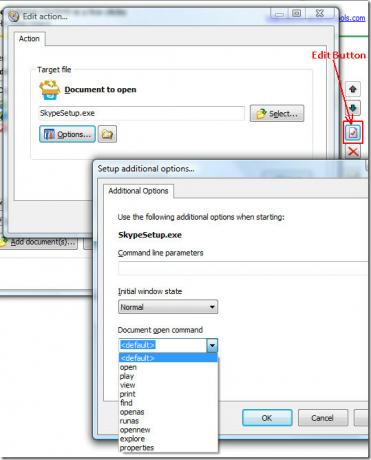
للتحقق مما إذا كانت جميع الملفات / url تفتح بالطريقة التي تريدها ، انقر فوق اختبار. عند إضافة جميع الملفات ، انقر فوق التالي. لإعطاء اسم CD / DVD وإضافة رمز مخصص ، انقر فوق الزر "ضبط خيارات القرص المضغوط".
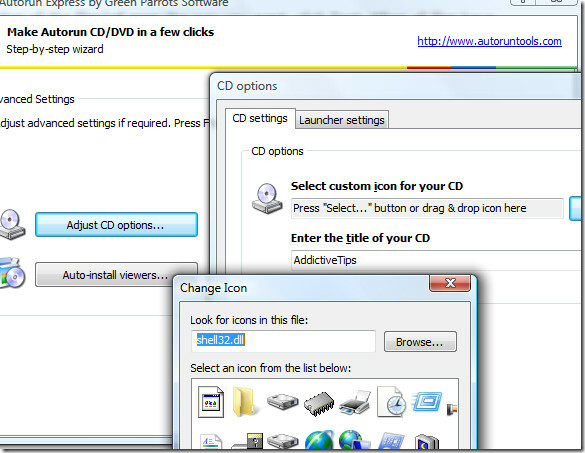
بمجرد الانتهاء من كل شيء ، انقر فوق إنهاء وستظهر لك نافذة النجاح. هنا يمكنك إما نسخ القرص المضغوط / قرص DVD مباشرة ، أو تصفح المجلد حيث توجد ملفاتك جنبًا إلى جنب مع ملف autorun.ini الجديد ، أو اختبار برامج التشغيل التلقائي دون النسخ.
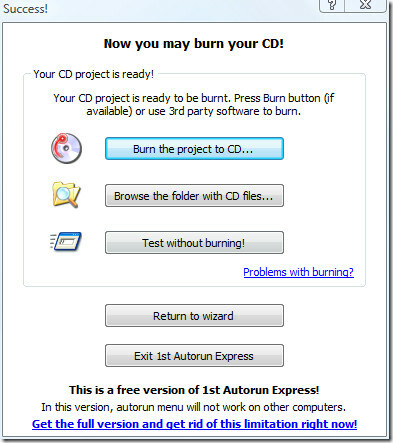
يمكنك أيضًا استخدام برنامج جهة خارجية لنسخ البيانات على القرص. كل ما عليك فعله هو إضافة محتوى المجلد أولاً حيث توجد الملفات و autorun.ini ، وإضافتها مع برامج أخرى ، ثم حرقها. هذا كل شئ.
تنزيل 1st AutoRun Express
يعمل على جميع إصدارات Windows ، ويدعم كل من نظام التشغيل 32 بت و 64 بت. للمزيد ، راجع أيضا طريقة لمنع فيروس Autorun. استمتع!
بحث
المشاركات الاخيرة
كيف تحرق أقراص Blu-Ray أو DVD أو CD مجانًا مع BurnAware
هل تبحث عن برنامج مجاني وسهل الاستخدام لنسخ أقراص DVD أو CD أو Blue...
كيفية البحث عن أنواع ملفات متعددة في مستكشف الملفات
يعد البحث في Windows ميزة ممتازة جدًا. لقد عانى فقط في Windows 10 ح...
كيفية تعليق الكمبيوتر أو إيقاف تشغيله أو إسباته أو إعادة تشغيله بعد وقت محدد
TimeComX هي أداة رائعة صادفتها مؤخرًا ، يضع جهاز الكمبيوتر الخاص بك...



